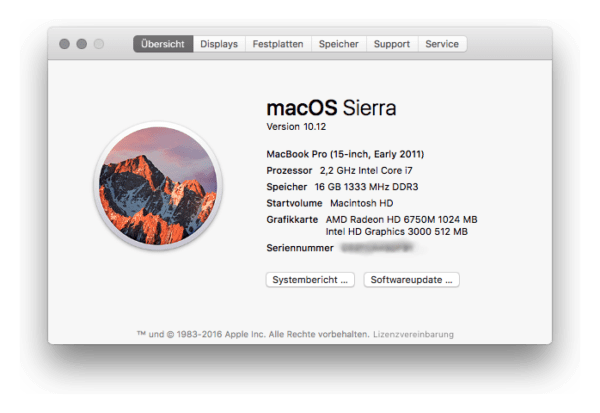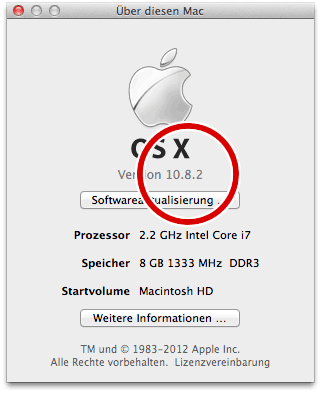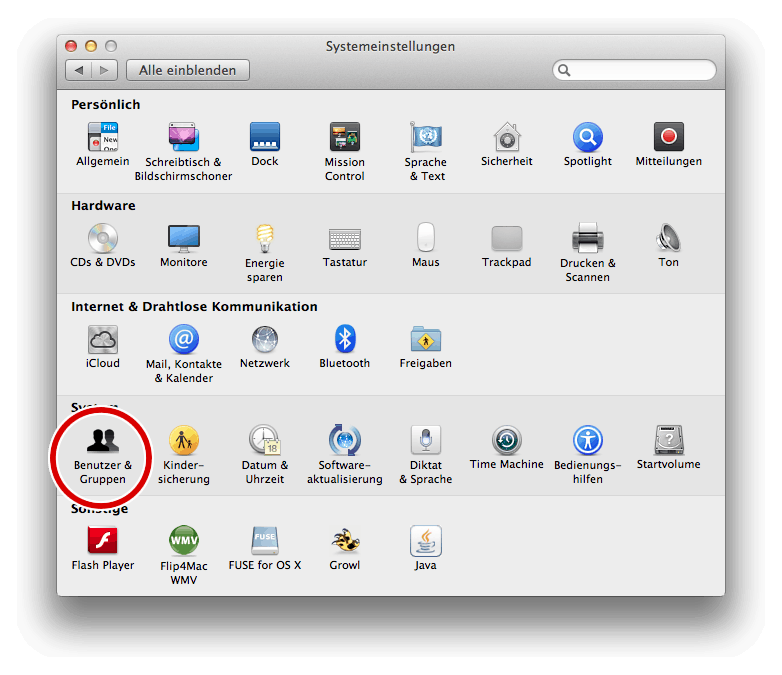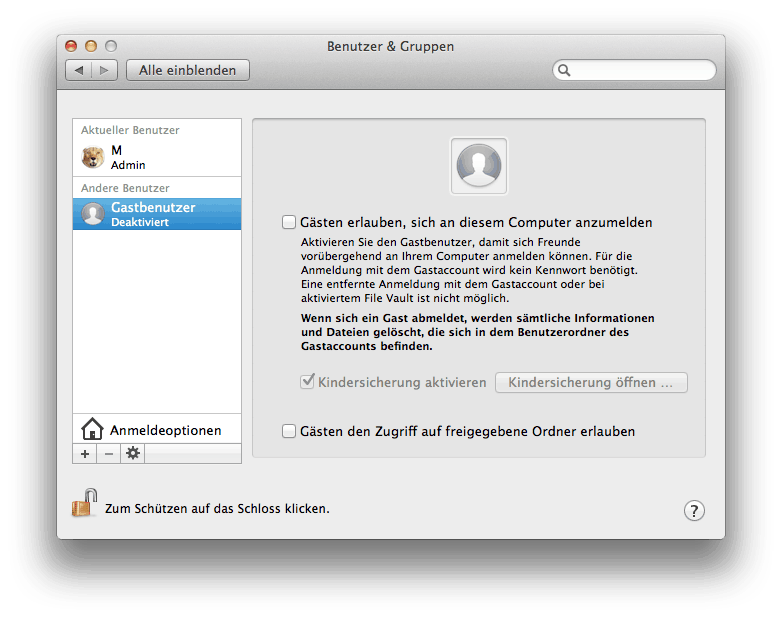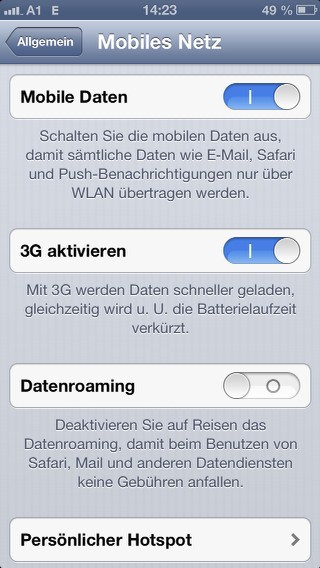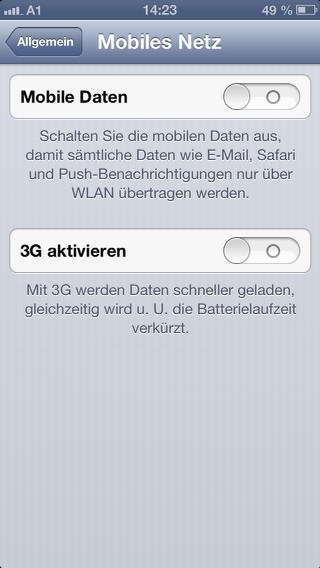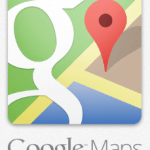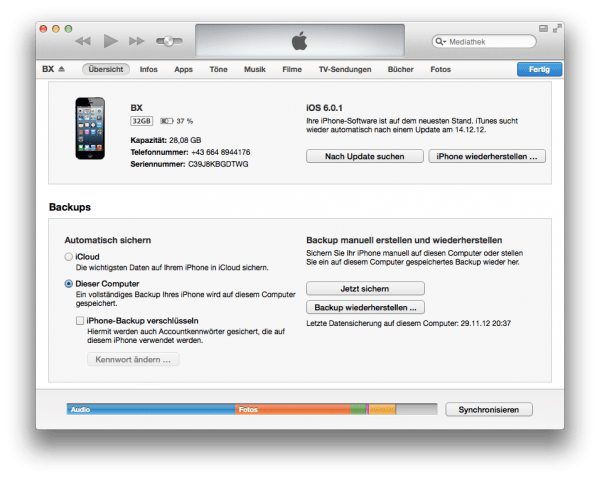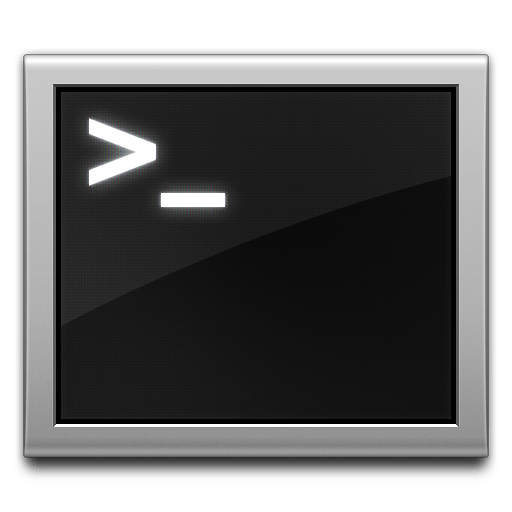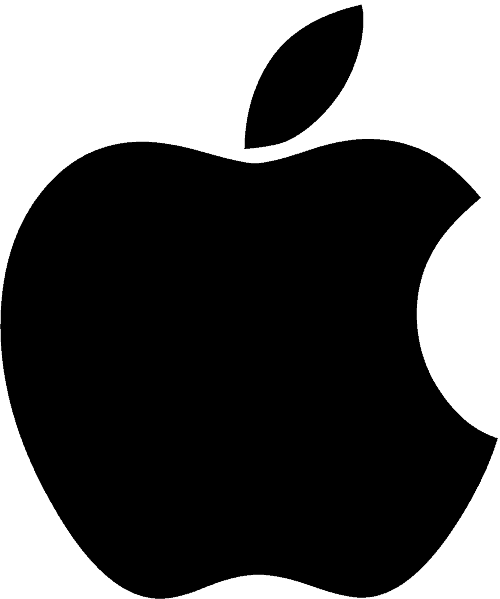Der Speicher Deines iPhone ist knapp und du weißt nicht, was soviel Speicher frisst? Das iPhone kann Dir die Speicherplatzverwendung zeigen und bietet Dir somit eine schnelle Möglichkeit die großen Speicherfresser zu identifizieren.
Hier zeigen wir, wie Du die die Darstellung über die Speicherplatzverteilung Deines iPhone finden kannst:
1. Öffne die App „Einstellungen„.
2. Navigiere zum Punkt „Allgemein“ und wähle dort „Benutzung„. Eine Auflistung wird angezeigt.
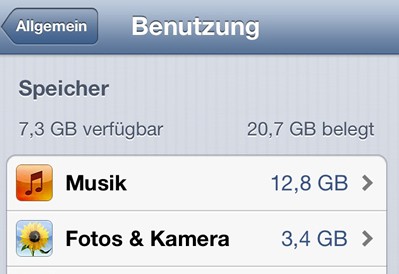
3. Möchtest Du nun beispielsweise deine gesamte Musiksammlung vom iPhone löschen, dann Musik auswählen. Einmal von links nach rechts über „Musik“ streichen und den Löschen-Button betätigen. Aber auch Apps können in diesem Modus gelöscht werden.

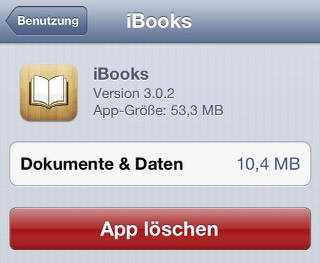
4. Der freie und belegte Speicherplatz wird neu berechnet und angezeigt.